iPadまたはiPhoneから、Airペイ QR アプリをアップデートする方法をご説明します。
Airペイ QR アプリのページからアップデートする
STEP1.App Storeを開く
下記リンクから、Airペイ QR アプリのページを開きます。
- アプリのダウンロードにはApple ID、パスワードが必要となります。
パスワードを忘れた場合は、こちらを参照してください。 - パソコンからはダウンロードできません。iPadまたはiPhoneからダウンロードしてください。
STEP2.App StoreからAirペイ QR アプリをアップデートする
App Storeを開き、「アップデート」ボタンをタッチすると、アプリがアップデートされます。利用中のAirペイ QR アプリが最新版の場合は「開く」ボタンが表示されます。
アップデートが完了したら、「アップデート」ボタンが「開く」ボタンに変わります。
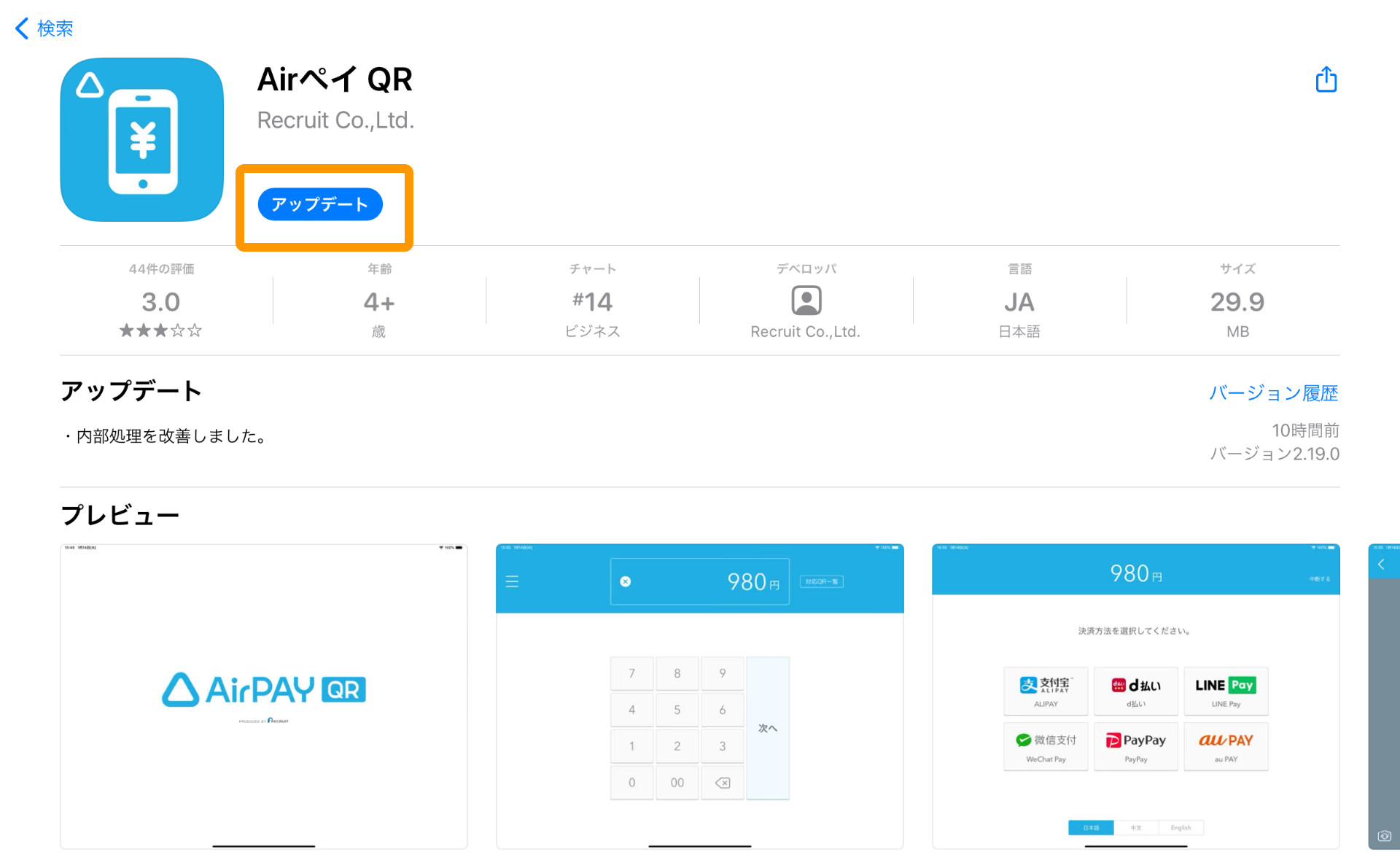
App Storeのアップデート画面で、アップデートボタンが表示されない場合
Airペイ QR アプリの「開く」ボタンが「アップデート」ボタンに切り替わらない場合は、App Storeのアップデート画面を下にスワイプすると、画面が更新され、「アップデート」ボタンに切り替わります。
Airペイ QR アプリが最新版の場合は切り替わりません。
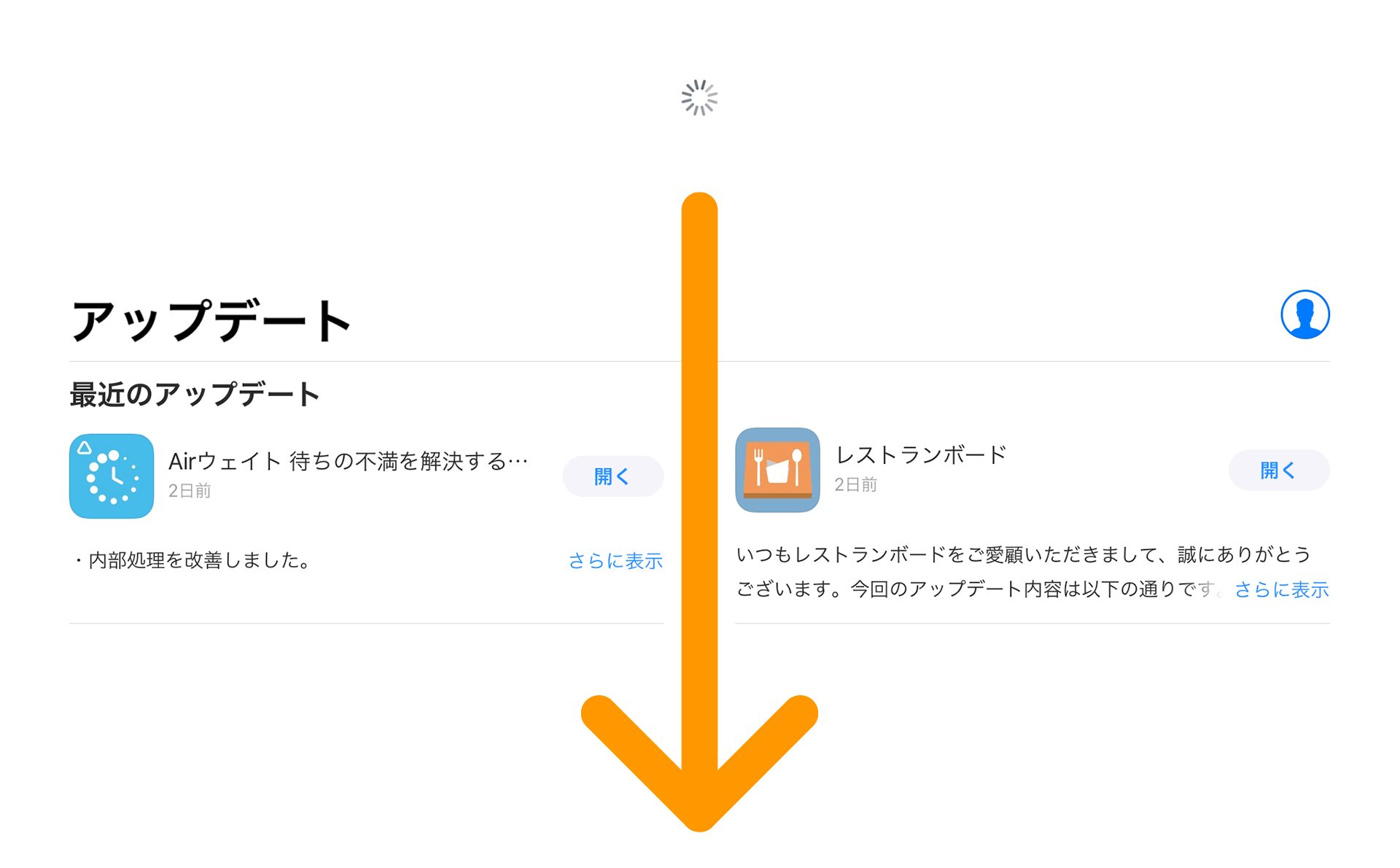
App Storeのアカウントページからアップデートする
STEP1.App Storeを開く
iPadまたはiPhoneのホーム画面から「App Store」を開きます。
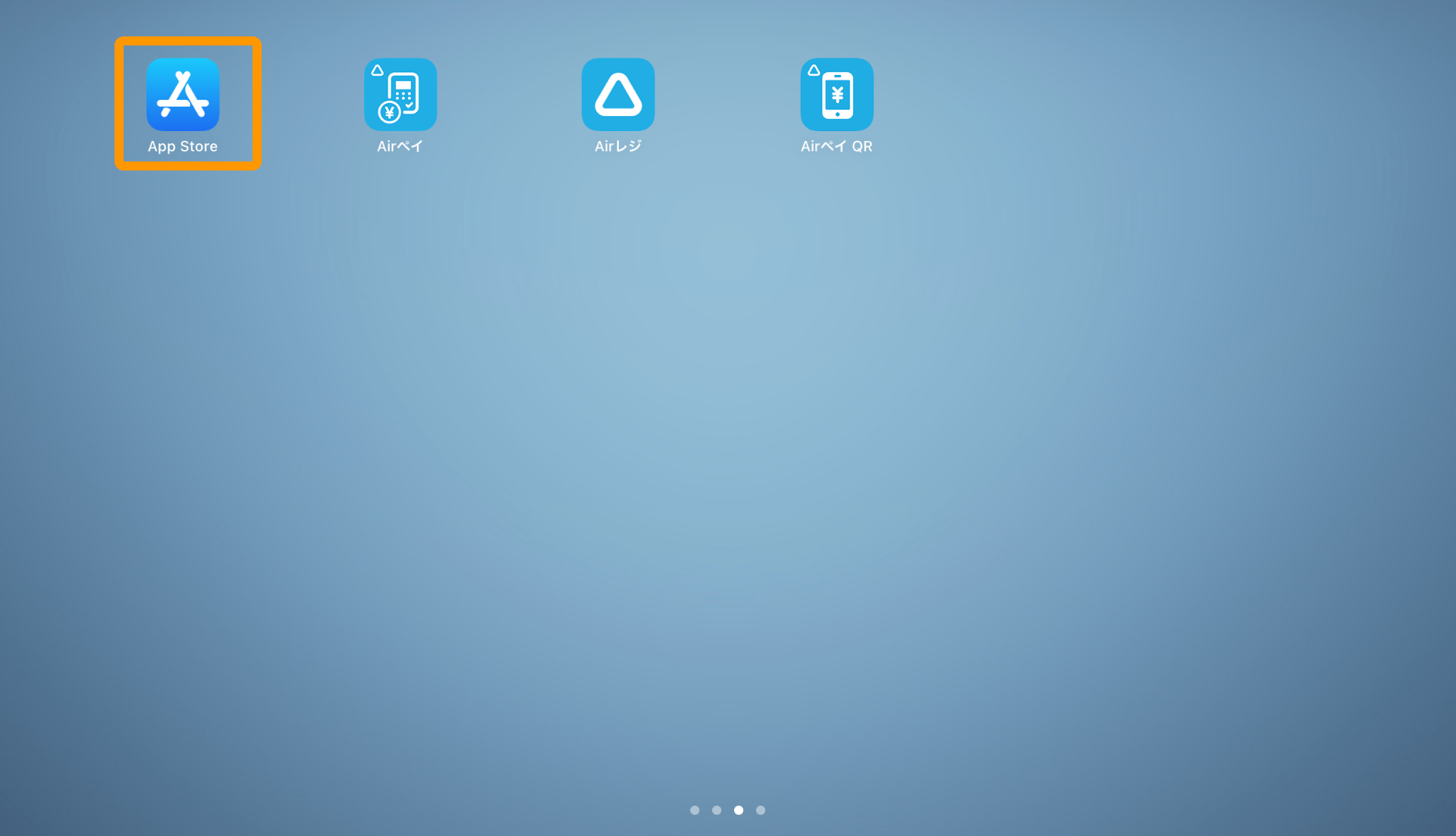
STEP2.アカウントアイコンをタッチする
App Storeを開き、右上のアカウントアイコンをタッチします。
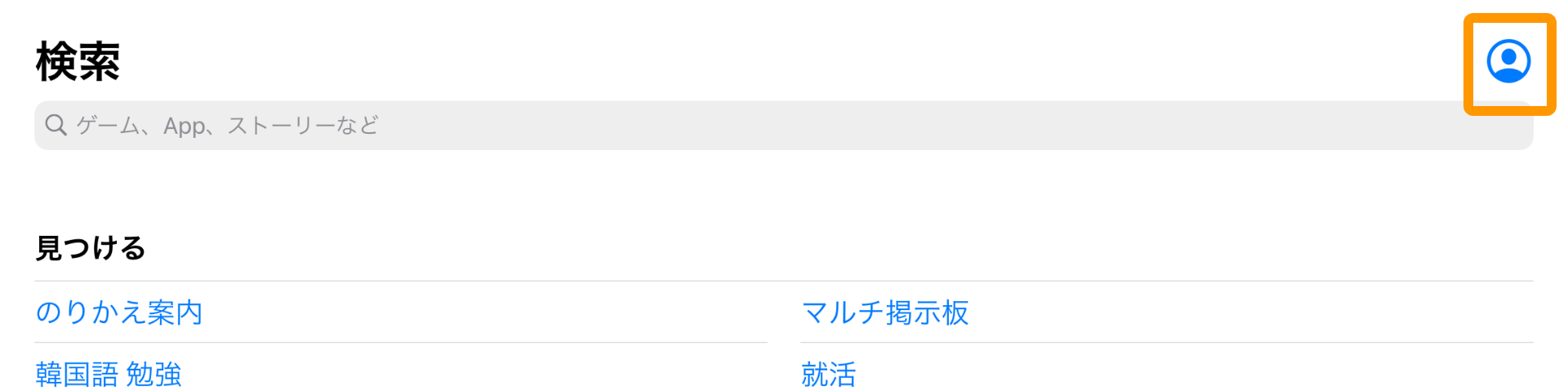
STEP3.アップデートをタッチする
「利用可能なアップデート」欄または「もうすぐ行われる自動アップデート」欄にアップデート可能なアプリが表示されます。
「アップデート」をタッチすると、アップデートが始まります。
アップデートが完了したら、「アップデート」ボタンが「開く」ボタンに変わります。
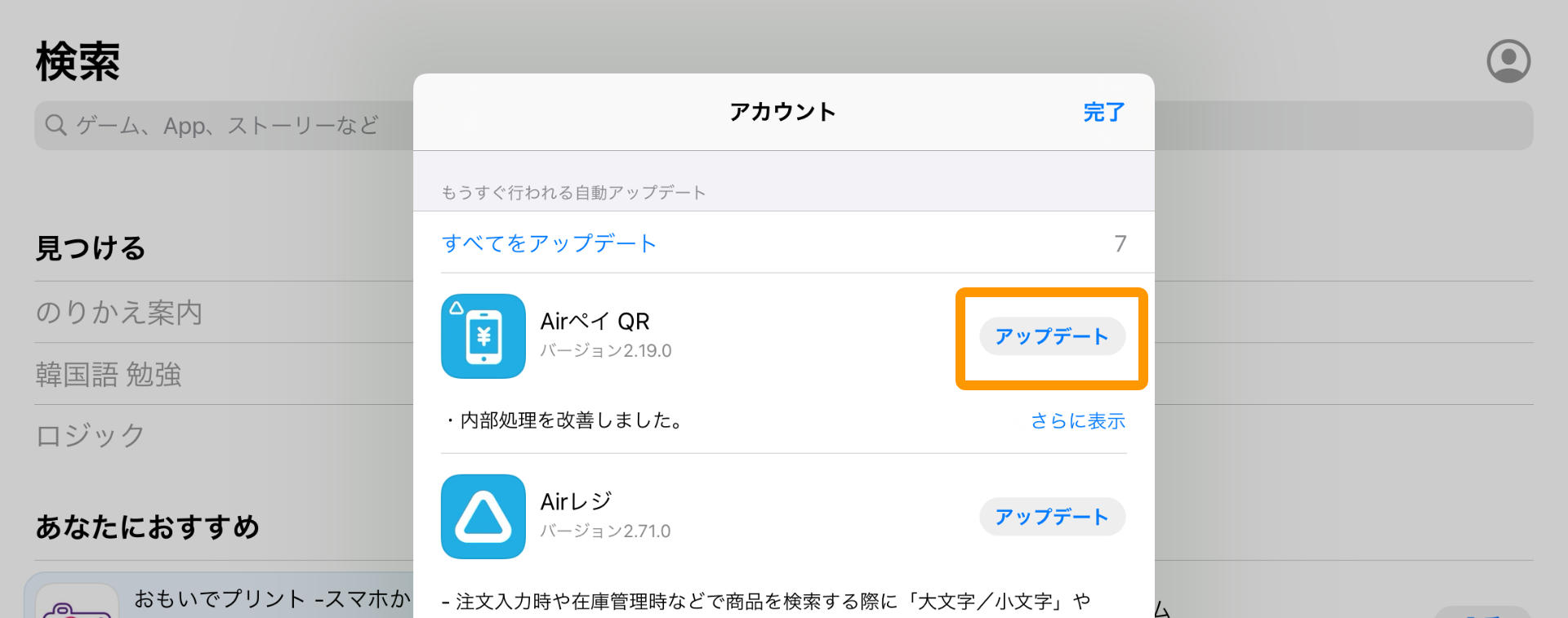
Airペイ QR へのログイン
Airペイ QRのみをご利用の方
Airペイもご利用の方
この記事の改善のために、
ご意見をお聞かせください。
この記事は役にたちましたか?
お困りごとは解決しましたか?
もしかすると他のキーワードで、お探しのページが見つかるかもしれません。